Excel 2013에서 한 페이지에 스프레드 시트를 인쇄하는 방법
Excel 스프레드 시트는 인쇄하기 까다 롭고 인쇄에 최적화 된 워크 시트조차도 때때로 문제를 일으킬 수 있습니다. 다행히 Excel 2013의 인쇄 메뉴에 버튼 하나만 클릭하면 전체 워크 시트를 한 페이지에 맞출 수있는 옵션이 있습니다.
이 옵션은 페이지에 맞추기에는 너무 큰 스프레드 시트에 추가 행이나 열을 다른 페이지에 흘리는 스프레드 시트에 가장 적합합니다. 이것은 불필요한 종이 낭비이며, 청중이 이해하기 어려운 정보를 만듭니다. 인쇄 된 스프레드 시트를 한 페이지에 맞추는 방법을 배우려면 아래를 계속 읽으십시오.
Excel 2013에서 전체 스프레드 시트를 한 페이지에 맞추기
이 문서의 단계에서는 전체 워크 시트가 한 페이지에 맞도록 Excel 2013에서이 워크 시트의 인쇄 설정을 조정하는 방법을 보여줍니다. 프로그램에서 연 다른 워크 시트에는 영향을 미치지 않습니다. Excel은 실제로 한 페이지에 맞지 않는 워크 시트 에이 작업을 시도하므로 텍스트가 너무 작아 읽을 수 없습니다.
1 단계 : 한 페이지에 맞출 스프레드 시트가 포함 된 Excel 파일을 엽니 다.
2 단계 : 창의 왼쪽 상단에있는 파일 탭을 클릭하십시오.

3 단계 : 창의 왼쪽에있는 열에서 인쇄 버튼을 클릭합니다.
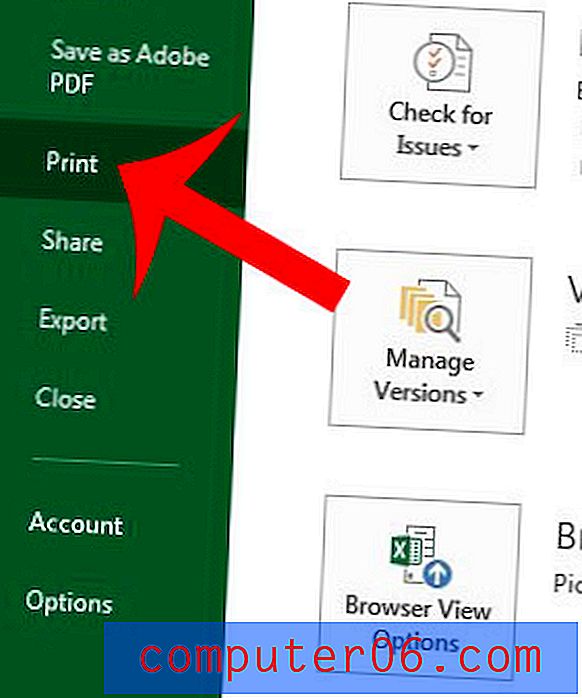
4 단계 : 가운데 열의 맨 아래에있는 배율 없음 단추를 클릭 한 다음 한 페이지에 시트 맞추기 옵션을 클릭하십시오. Excel은 데이터의 레이아웃에 가장 적합하게 페이지 방향을 자동으로 조정하지 않으므로 세로에서 가로로 전환하여 더 나은 인쇄 결과를 얻을 수 있습니다.
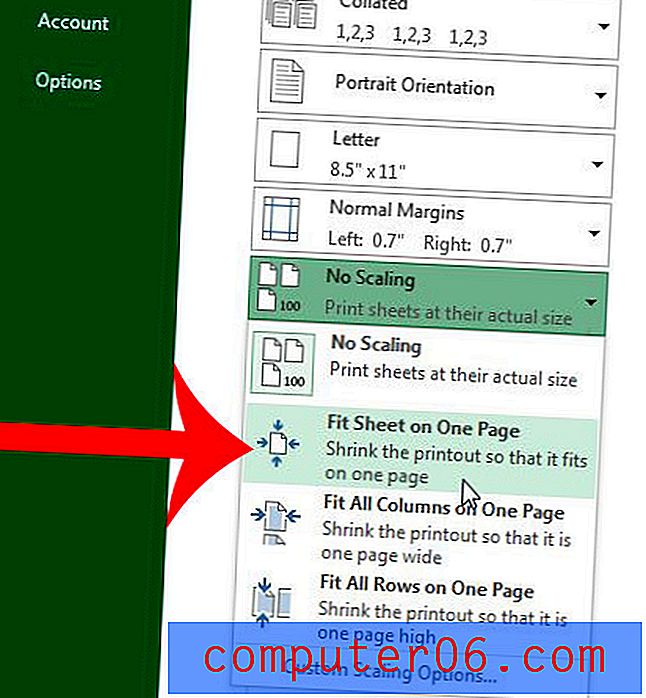
5 단계 : 인쇄 설정 조정을 완료하면 인쇄 버튼을 클릭합니다.
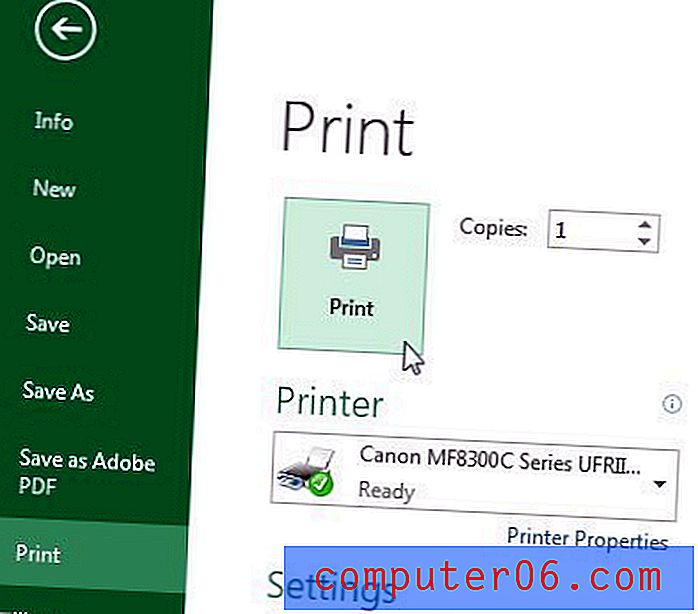
한 페이지에 맞출 수있는 전체 통합 문서가 있습니까? 통합 문서의 모든 워크 시트에 대한 인쇄 설정을 수동으로 변경해야하는 번거 로움을 덜고 어떻게 저장해야하는지 알아보십시오.



